時間:2017-03-02 來源:互聯網 瀏覽量:
win10係統怎麼進入設備管理器與磁盤管理器?Windows 10的方法其實很Windows 8與Windows7差不多,跟XP係統給也類似,如果完全不了解的,可以觀看下麵幾種方法。
具體方法如下:
1、桌麵圖標右鍵法:
在桌麵找到計算機圖標(win10名稱為此電腦,其他係統雷同),右鍵選擇“管理”,就打開了“計算機管理”程序,然後可在裏麵選擇相應的選項。
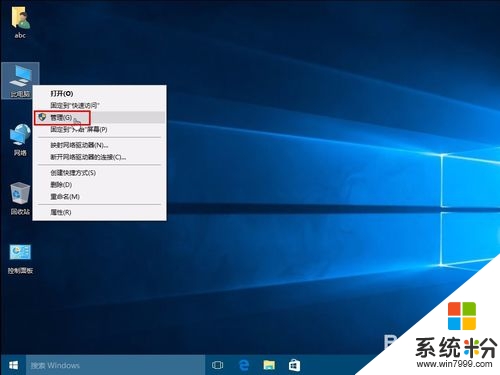
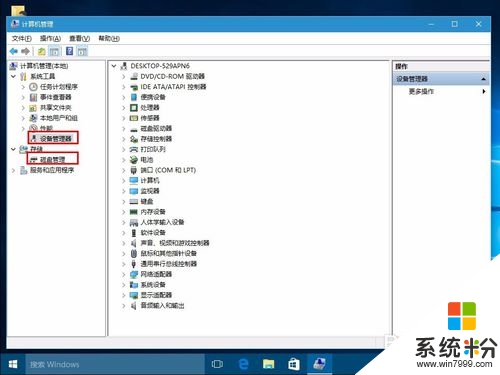
2、快捷鍵法:
按下Win鍵+X鍵或者在開始菜單右鍵點擊,出現的菜單中選擇相應的選項。
Win鍵+X鍵對於Win8以上係統都有效。
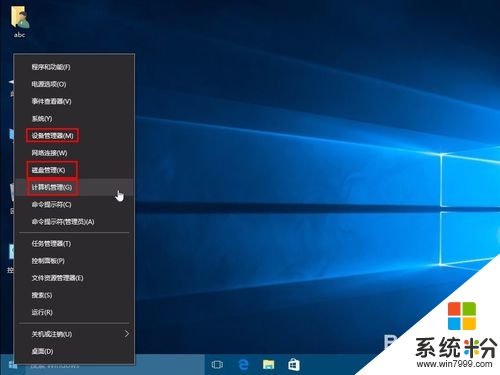
3、命令法:
按下Win鍵+X鍵或者在開始菜單右鍵點擊,出現的菜單中選擇“運行”。
或者Win鍵+R鍵彈出運行對話框。
輸入devmgmt.msc 確定,打開設備管理器。
輸入diskmgmt.msc 確定,打開磁盤管理。
命令行的好處就是無論以後新係統界麵怎麼變,這些命令基本都不會改變。

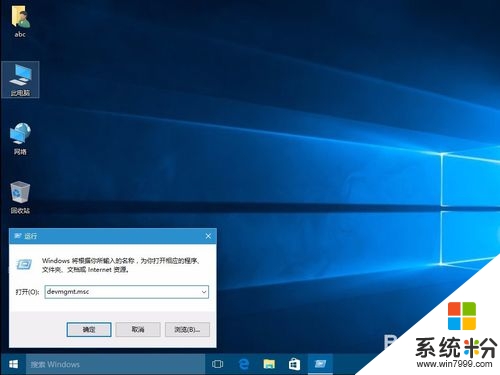
4、搜索法:
打開設備管理器比較容易,搜索dev即devmgmt.msc的開頭字母,或者搜索設備,設備管理器就會自動匹配出來。
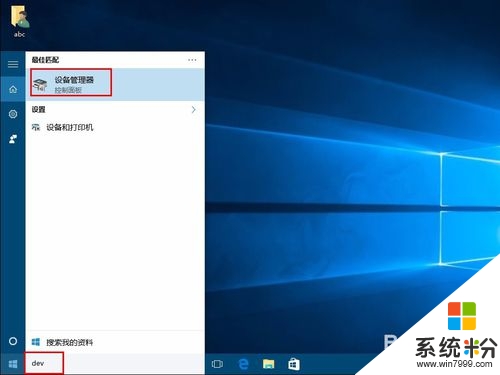
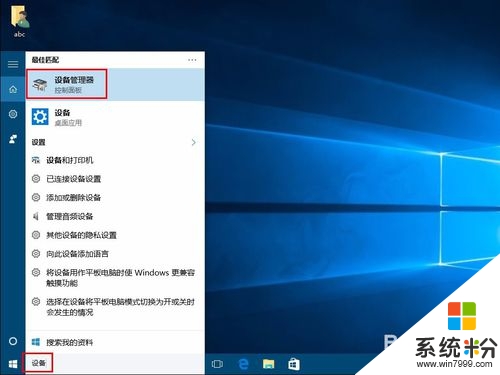
5、唯一有區別的是,磁盤管理需要打出英文全稱diskmgmt.msc才能搜索出來。
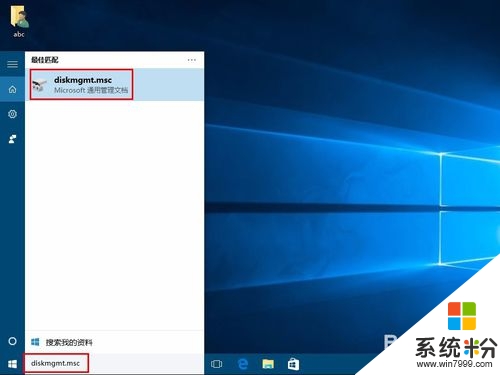
6、但是搜索“管理”,可以出現很多帶有管理關鍵字的程序,選則”計算機管理“,也能輕易進入磁盤管理與設備管理器。
由此可見,隻要善用搜索,可以打開很多程序,不用記住命令,也不需要鼠標繁瑣的選項後才能打開需要的程序。
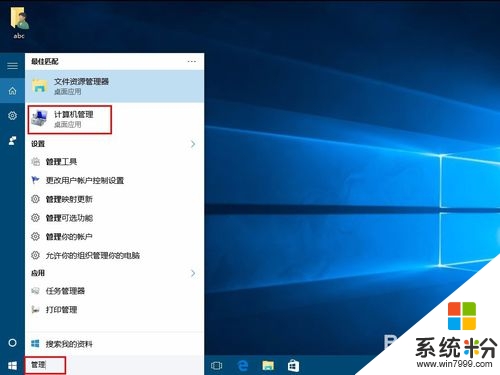
到這就跟大家都說完了【win10係統怎麼進入設備管理器與磁盤管理器】,希望能幫到遇到相同困擾的小夥伴。至於其他的筆記本電腦係統下載後使用的疑問都歡迎上係統粉官網查看。